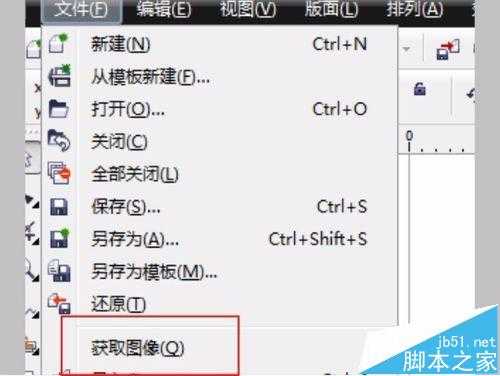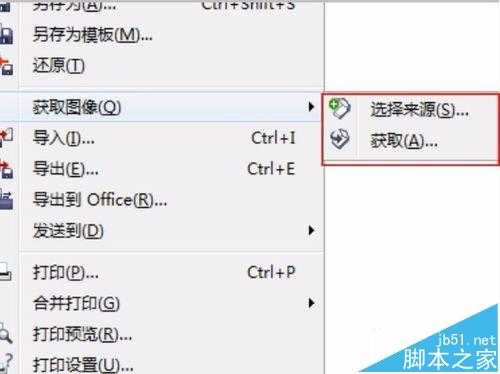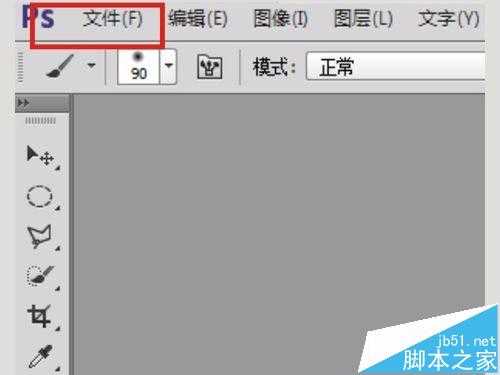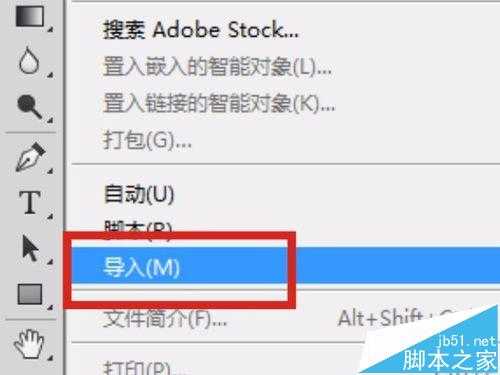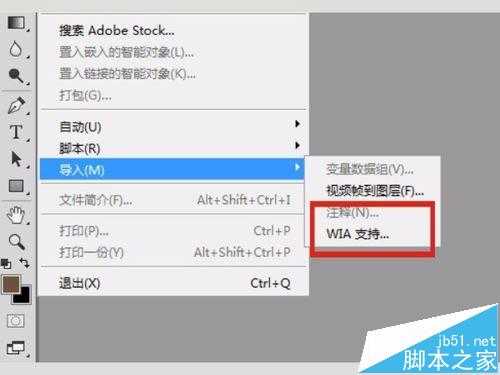扫描文件和图片怎么导入cdr和ps中?
平面设计 发布日期:2024/9/24 浏览次数:1
正在浏览:扫描文件和图片怎么导入cdr和ps中?
新手设计师对软件不太熟悉,往往影响了工作。怎样将图片和文件等扫描到cdr和ps中进行处理呢,是当时新手设计师们一件难题?下面为大家分别讲解。
1、登入CorelDRAW X4,点击最上面“文件”,如图所示
2、在"文件"对话框中,选择获取图像,如图所示
3、把鼠标移到“获取图像”,出现“选择来源”和“获取”对话框,如图所示
4、然后点击“获取”,出现“扫描设置”如图所示
5、便可在CorelDRAW X4中任意扫描
6、接下来是photoshop cc 2015软件,登入photoshop cc 2015,点击最上面“文件”,如图所示
7、在"文件"对话框中,选择“导入”,如图所示
8、在"导入"对话框中,选择“WIA支持”,如图所示
9、点击“WIA支持”,出现“WIA支持”的对话框,如图所示
10、按“开始”,出现“选择设备”的对话框,在按确定,如图所示
11、出现“用Brother Mfc-J15910dw lan 扫描”的对话框,按扫描,如图所示
注意事项:用的是兄弟喷墨 MFC-J5910DW打印机和最新版的photoshop cc 2015软件,进行演示。此内容经验内容仅供参考。
相关推荐:
CAD图纸怎么导入cdr中修改?
cdr导出jpg图片尺寸不对宽度和高度均为0?
coreldraw怎么快速的调换图片的背景色和前景色?
荣耀猎人回归!七大亮点看懂不只是轻薄本,更是游戏本的MagicBook Pro 16.
人们对于笔记本电脑有一个固有印象:要么轻薄但性能一般,要么性能强劲但笨重臃肿。然而,今年荣耀新推出的MagicBook Pro 16刷新了人们的认知——发布会上,荣耀宣布猎人游戏本正式回归,称其继承了荣耀 HUNTER 基因,并自信地为其打出“轻薄本,更是游戏本”的口号。
众所周知,寻求轻薄本的用户普遍更看重便携性、外观造型、静谧性和打字办公等用机体验,而寻求游戏本的用户则普遍更看重硬件配置、性能释放等硬核指标。把两个看似难以相干的产品融合到一起,我们不禁对它产生了强烈的好奇:作为代表荣耀猎人游戏本的跨界新物种,它究竟做了哪些平衡以兼顾不同人群的各类需求呢?
人们对于笔记本电脑有一个固有印象:要么轻薄但性能一般,要么性能强劲但笨重臃肿。然而,今年荣耀新推出的MagicBook Pro 16刷新了人们的认知——发布会上,荣耀宣布猎人游戏本正式回归,称其继承了荣耀 HUNTER 基因,并自信地为其打出“轻薄本,更是游戏本”的口号。
众所周知,寻求轻薄本的用户普遍更看重便携性、外观造型、静谧性和打字办公等用机体验,而寻求游戏本的用户则普遍更看重硬件配置、性能释放等硬核指标。把两个看似难以相干的产品融合到一起,我们不禁对它产生了强烈的好奇:作为代表荣耀猎人游戏本的跨界新物种,它究竟做了哪些平衡以兼顾不同人群的各类需求呢?